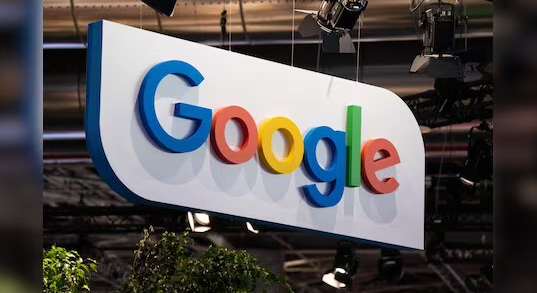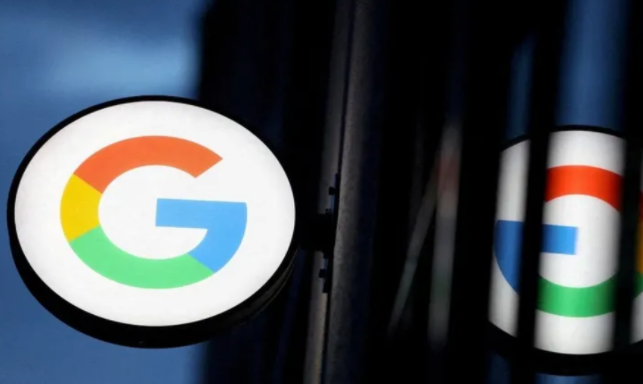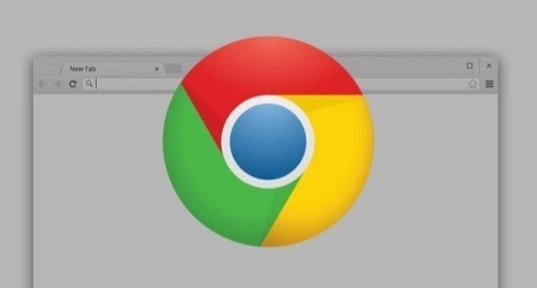Chrome浏览器插件性能监测及优化实践
时间:2025-07-25
来源:谷歌浏览器官网

1. 使用Chrome任务管理器监控插件:按`Shift+Esc`打开任务管理器,查看“内存”列,若某插件占用过高(如超过100MB),可右键点击该插件并选择“结束进程”。此操作会强制关闭插件,但不会卸载,需手动重启浏览器或重新加载插件。
2. 检查插件设置中的优化选项:部分插件(如广告拦截类)提供性能优化设置。例如,AdBlock可限制过滤规则数量,仅保留必要规则;Grammarly可关闭实时拼写检查功能,改为手动触发。进入插件设置页面,查找与性能相关的选项并调整。
3. 禁用或移除不必要的插件:点击浏览器右上角的三点菜单→“扩展程序”,逐一禁用近期安装的插件,观察内存占用是否下降。若某插件长期未使用且占用较高,可直接点击“移除”并重启浏览器。
4. 更新插件至最新版本:在扩展程序页面中,检查插件名称旁是否有“更新”按钮。若有,立即更新;若无,可手动检查插件官网是否发布新版本。旧版本可能存在内存泄漏问题,更新后性能可能改善。
5. 使用开发者模式调试插件:对于技术用户,可启用插件的“开发者模式”(在扩展程序页面中勾选)。此模式下,插件日志会显示错误或警告信息,帮助定位性能问题。例如,若日志提示“内存泄漏”,可能需要清理插件缓存或联系开发者修复。
请注意,以上方法按顺序尝试,每尝试一种方法后,可立即检查是否满足需求。一旦成功,即可停止后续步骤。不同情况可能需要不同的解决方法,因此请耐心尝试,以找到最适合您情况的解决方案。